O iCloud Drive é um serviço de armazenamento da Apple com a função de armazenar arquivos na nuvem, assim como o Google Drive (Google) e OneDrive (Microsoft).
Para que seja possível o compartilhamento de arquivos com maior facilidade, em 2017 foi disponibilizado links de arquivos que podem ser criados por intermédio do iCloud através do aplicativo Files (arquivos) no iOS (iPhone, iPad) ou do Finder no macOS (macbook).
Caso você precise compartilhar determinado arquivo para você mesmo do seu iCloud para acessar através de outro aplicativo, o que você deve fazer?
O iCoud Drive para a sua conveniência possui as funções necessárias para que seja possível criar um link de compartilhamento restrito somente a você (dono da conta iCloud Drive) através de aplicativos nativos no iOS e também utilizando apps de outros desenvolvedores.
Como criar um link de compartilhamento
Parar criar um link de compartilhaneto não é muito complicado. Basta você seguir os passos abaixo através do iOS/macOS.
1 - Acesse o aplicativo Arquivos e encontre o(s) arquivo(s) que pretende compartilhar o link (não tem restrições de tipos de arquivos que podem ser compartilhados do iCloud Drive).
2 - Toque em "Selecionar", no canto superior direito da tela, para marcar o(s) arquivo(s). Logo após, toque no ícone de compartilhamento no canto inferior esquerdo da tela.

3 - Na aba de compartilhamento, selecione a opção "Adicionar Pessoas".
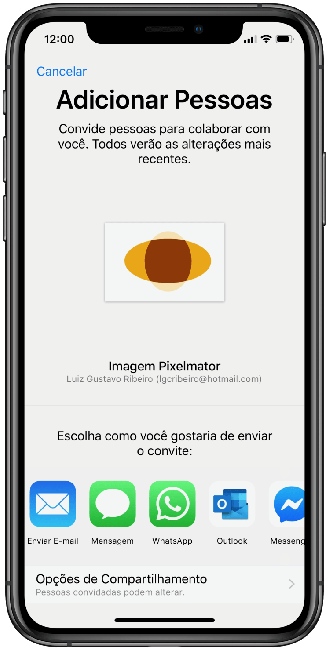
4 - Na seção "Escolha como você gostaria de enviar o convite", selecione o aplicativo que você gostaria de compartilhar o link do arquivo do iCloud Drive.
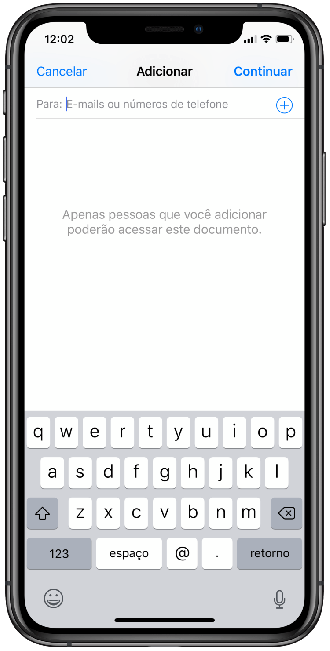
5 - Uma pagina será aberta para que você possa adicionar pessoas que poderão acessar aquele documento. Se você compartilhar um arquivo com si próprio, não insira nada nesta tela e toque em "Continuar".
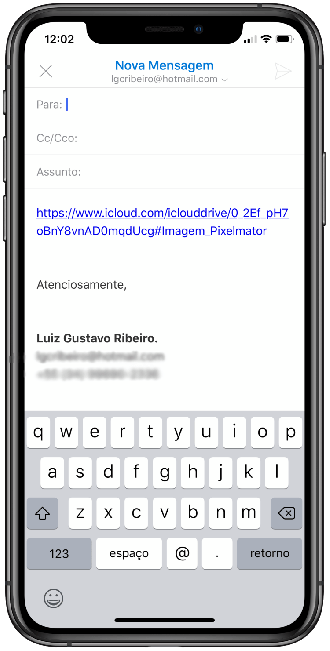
6 - Dependendo do aplicativo que você escolheu, será aberta uma página com um link parecido ao da imagem acima; salve-o no app.
Feito! Agora você já sabe como acessar os seus arquivos salvos no iCloud Drive sem muita dificuldade.
Fonte: macmagazine
😕 Poxa, o que podemos melhorar?
😃 Boa, seu feedback foi enviado!
✋ Você já nos enviou um feedback para este texto.




